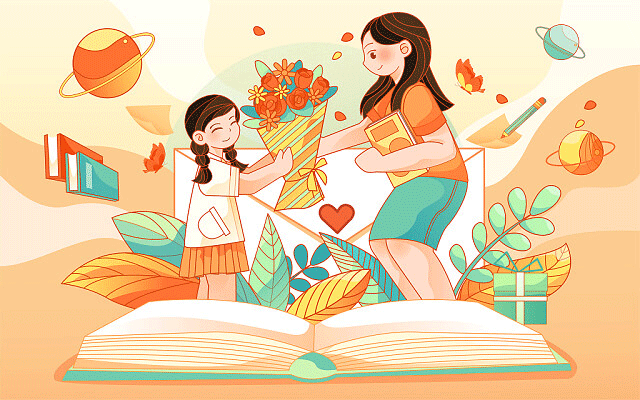以下是添加音乐和背景音乐的详细步骤,综合了多种工具的操作方法:
一、添加背景音乐的基本步骤
导入音频文件 - 打开视频编辑软件(如Premiere Pro、剪映等),通过“文件”>“导入”或“音频”按钮导入背景音乐文件。
- 在项目面板中找到音频文件,拖拽至时间轴的音频轨道(如A1或A2轨道)。
调整音频长度
- 若音乐长度与视频不匹配,可通过剪辑工具(如剪刀工具)截取所需部分,或拖动音频边缘调整时长。
音量与淡入淡出处理
- 使用效果控制面板调整音量至合适水平,避免盖过其他音频元素。
- 在音频片段开头或结尾添加淡入淡出效果,提升过渡自然度。
循环与输出设置
- 设置音乐是否循环播放,选择输出路径并导出最终音频文件。
二、添加音效的补充技巧
音效导入与轨道选择
- 通过“音频”按钮导入音效文件,拖拽至A2或A3轨道(原声建议单独轨道)。
音量平衡与叠加
- 调整音效音量至比背景音乐小3-6dB,重要音效可单独增强。
- 支持叠加多个音效,通过时间线排列实现层次感。
动态音量调整(关键帧)
- 在时间轴上按住Ctrl+单击添加音量关键帧,实现视频不同部分的音量变化(如对话高、背景低)。
三、注意事项
版权问题: 优先使用免费音乐资源(如剪映内置库),避免使用未经授权的音频。 设备兼容性
实时试听:添加过程中需频繁试听,确保音频与视频节奏同步。
通过以上步骤,可灵活地为视频添加背景音乐和音效,提升视听效果。